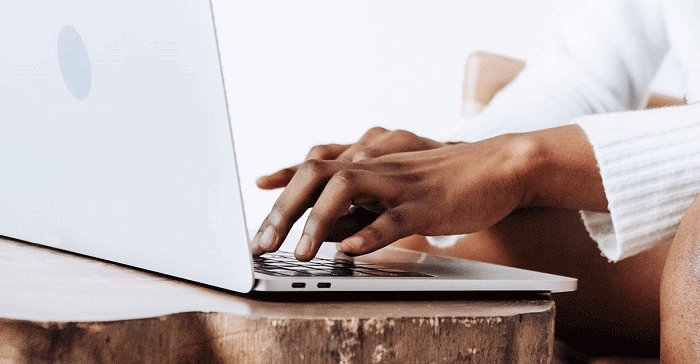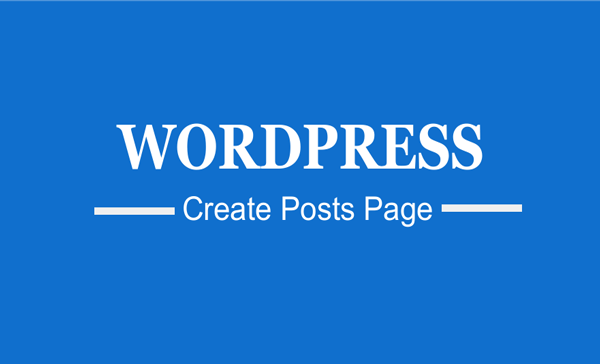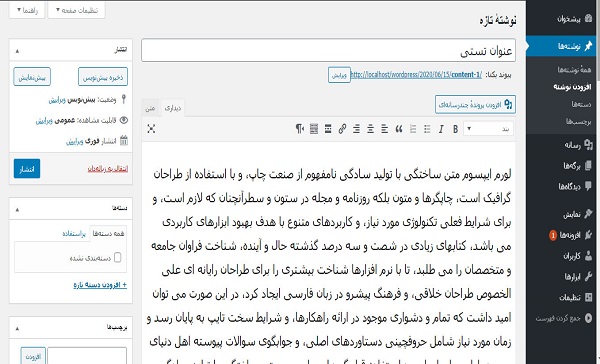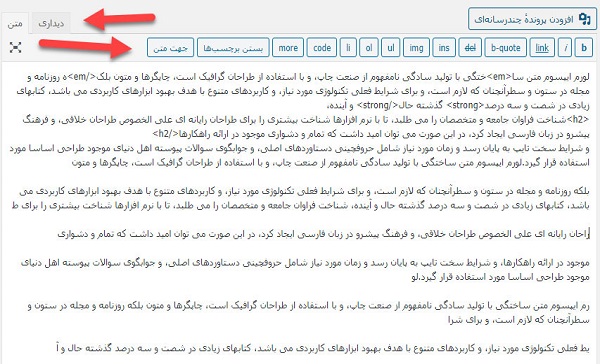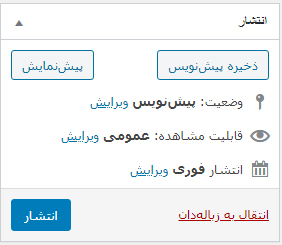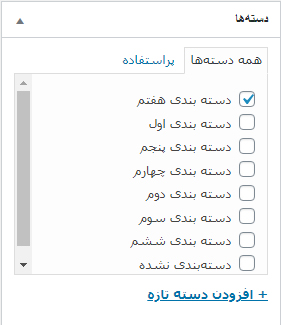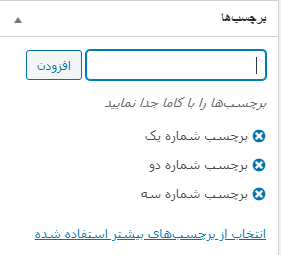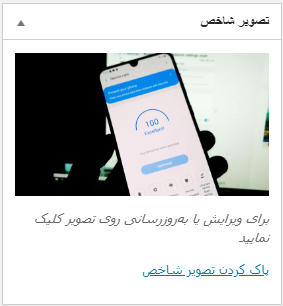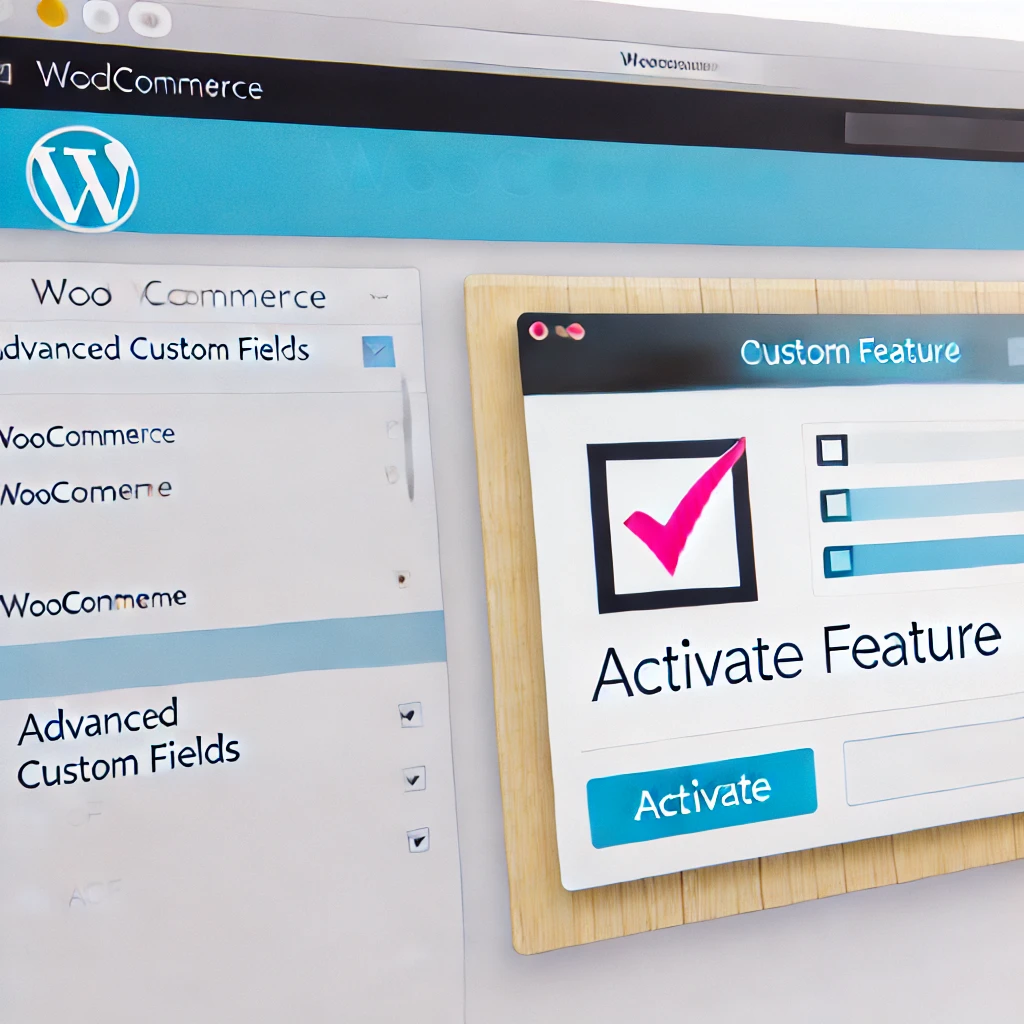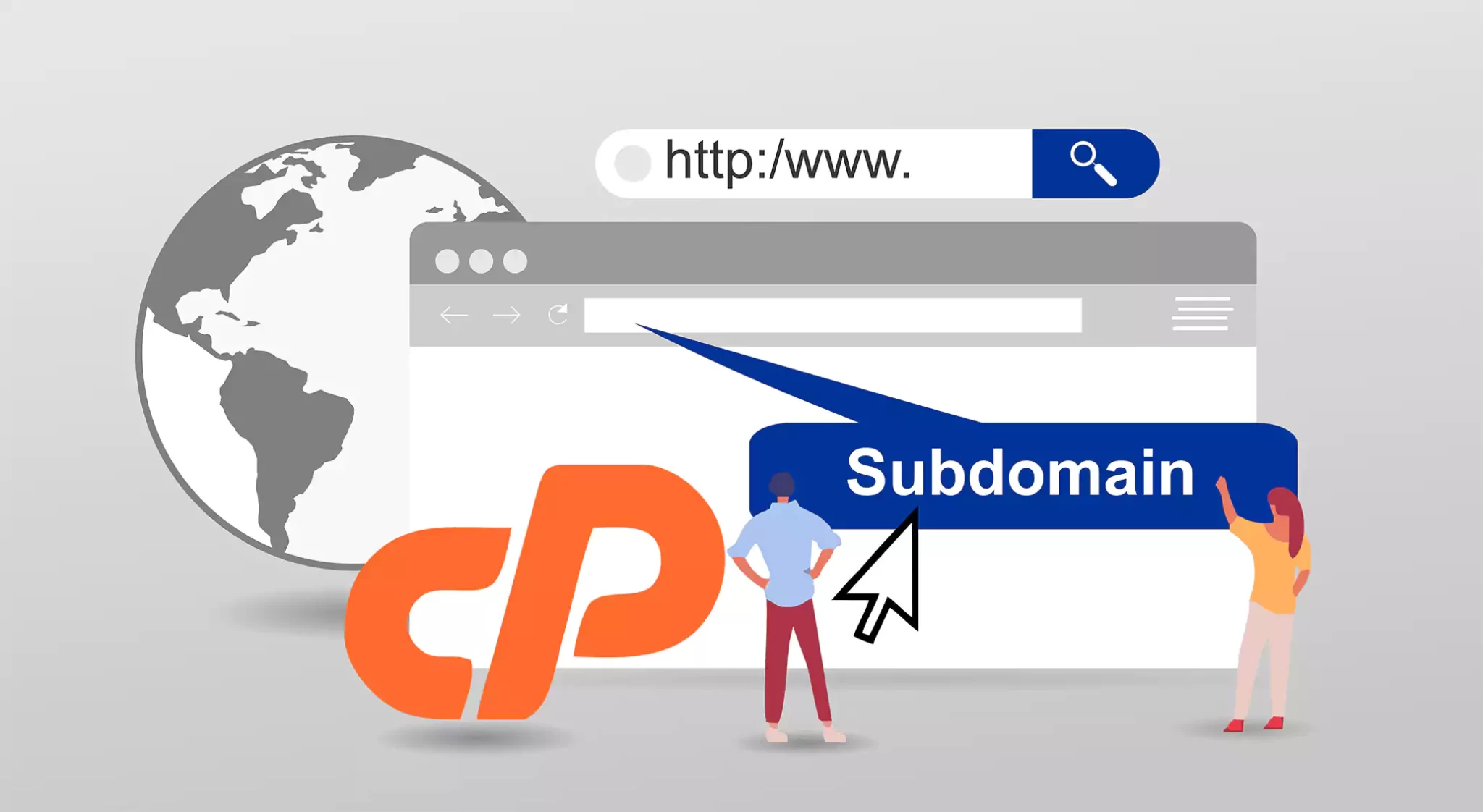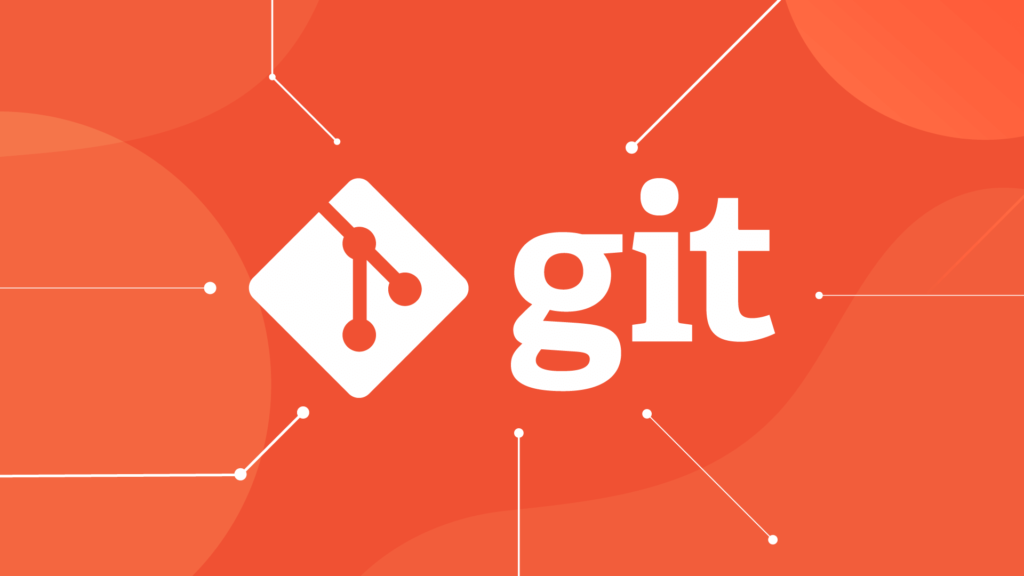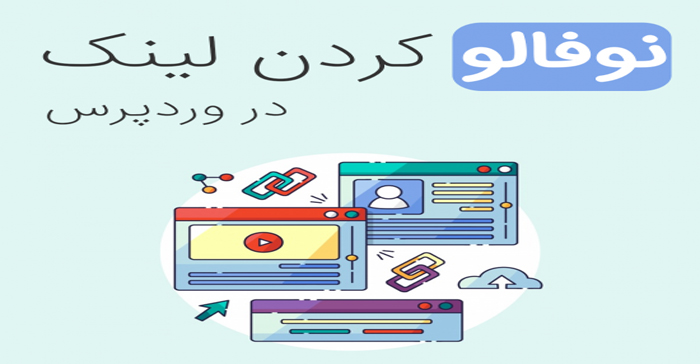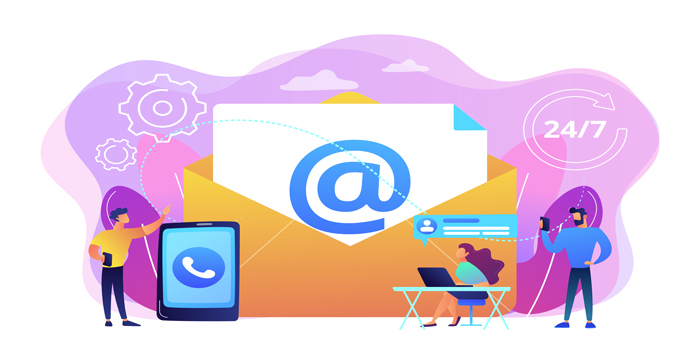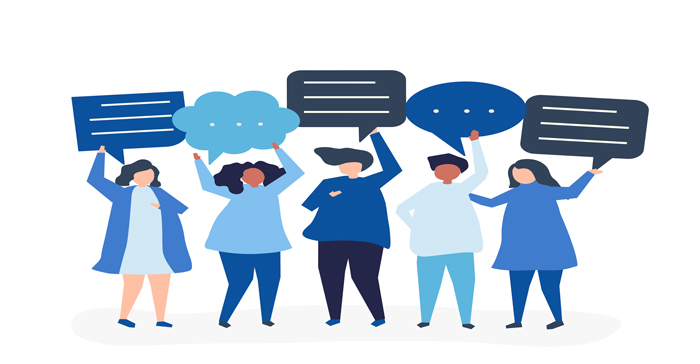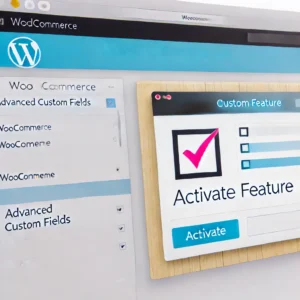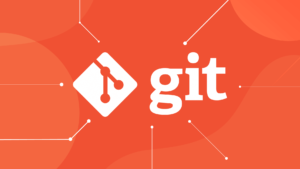آموزش ایجاد اولین نوشته در وردپرس یکی دیگر از آموزشهای کاربردی طراحی سایت با وردپرس است که در این مقاله به آن خواهیم پرداخت. در این مقاله به شما آموزش خواهیم داد که چگونه اولین نوشته خود را در وردپرس انتشار دهید. با ما همراه باشید.
بدون شک سایتهایی که راهاندازی میشوند بدون محتوای خوب و کاربرپسند، هیچگونه ارزشی نخواهند داشت. سایتهای وردپرسی نیز بخشی به نام نوشته دارند که میتوان از طریق آن نوشتهها و مقالات را منتشر کرد که در افزایش رتبهی سایت نقش بسزایی خواهد داشت.
نصب افزونههای موردنیاز برای نوشته در وردپرس
قبل از هر چیزی باید بدانید که افزونههای موردنیاز برای نوشته در وردپرس چه افزونههایی هستند که با نصب آنها بهترین محتوا را در شکل و ظاهر منتشر کنیم. بهطورکلی دو نوع ویرایشگر در وردپرس وجود داردکه با استفاده از آنها میتوان نوشته خود را منتشر و یا ویرایش نمایید.
اولین افزونه ویرایشگر کلاسیک و دومین مورد نیز ویرایشگر مدرن خواهد بود. حال این سؤال پیش میآید که استفاده از کدام ویرایشگر توصیه میشود، ویرایشگر کلاسیک یا ویرایشگر مدرن؟
باوجوداینکه ویرایشگر مدرن چند سالی نیست که ارائهشده اما هم چنان استفاده از ویرایشگر کلاسیک توصیه میشود، چراکه کاربرد آسانتر و بهتری دارد. و شما هنگام نوشتن محتوای خود دچار سردرگمی نخواهید شد. افزونه ویرایشگر کلاسیک بهصورت رایگان در مخزن وردپرس قرارگرفته که شما میتوانید آن را نصب و فعال نمایید.
آموزش ایجاد اولین نوشته در وردپرس با ویرایشگر کلاسیک
- پس از نصب و فعالسازی افزونه ویرایشگر کلاسیک شما میتوانید اولین نوشته خود را ایجاد و منتشر کنید. برای این کار کافی است در پیشخوان وردپرس روی منوی نوشتهها و افزودن نوشته، نوشتهی تازهی خود را وارد و منتشر نمایید.
- در مرحله بعد در اولین کادر صفحه عنوان نوشته خود را وارد نمایید. در زیر عنوان در قسمت پیوند یکتا لینک نوشته شما قرار داردکه میتوانید با استفاده از دکمه ویرایش آن را تغییر و ویرایش کنید و آدرس دلخواه خود را وارد نمایید.
- در کادر بعدی گزینهی «افزودن پرونده چندرسانهای» است که شما میتوانید تصاویر و ویدئوهای خود را از طریق این گزینه در هرجایی از نوشته خود که مایلید آپلود کنید.
آشنایی با نوارابزار نوشتهها
در این قسمت از آموزش ایجاد اولین نوشته در وردپرس به معرفی نوارابزار نوشتهها و امکانات جانبی آن خواهیم پرداخت. امکاناتی که با استفاده از آنها میتوانید نوشتههای خود را بهصورت ایتالیک و یا بولد ارائه دهید و یا در کل متن خود تغییراتی ایجاد نمایید.
این ابزارها بیشتر شبیه به ابزارهای نرمافزار word هستند که کار با آنها راحت و ساده است. چنانچه بازهم امکانات این نوارابزار برای شما کافی نیست میتوانید از افزونه TinyMCE Advanced استفاده نمایید. و امکانات نوارابزار خود را گسترش دهید.
در قسمت بند نیز میتوانید تیترهای موردنیاز خود را که شامل (h1تا h6) هستند را انتخاب نمایید. پیشنهاد میکنیم که در نوشتههای خود از تیترهای (h2 و h3) استفاده کنید.
در انتهای نوارابزار دو گزینه متن و دیداری نیز وجود داردکه قسمت متن آن مربوط به نوشته شماست که میتوانید در آن متن، تصاویر و ویدئوهای خود را اضافه نمایید. و تب دیداری نیز شامل کدهای Html نوشته شماست که میتوانید آن را بهصورت کد در صفحات دیگر سایت استفاده نمایید.
امکانات بخش ساید بار
نوشتههای وردپرس
در ادامه آموزش ایجاد اولین نوشته در وردپرس به امکانات بخش ساید بار صفحه نوشته های وردپرس خواهیم پرداخت. در قسمت ساید بار صفحه نیز امکانات و گزینههایی برای تنظیم نوشتههای شما وجود دارد. ازجمله در قسمت انتشار میتوانید نوشته خود را بهعنوان پیشنویس ذخیره کنید که فقط خودتان قادر خواهید بود آن را از طریق گزینه پیشنمایش مشاهده نمایید.
در این قسمت میتوانید زمان، ازجمله تاریخ، ساعت، روز و سالی که میخواهید مقاله خود را منتشر کنید را تنظیم نمایید. در این قسمت همچنین میتوانید نوشته خود را ویرایش، ویرایش سریع و یا از قسمت انتقال به زبالهدان حذف نمایید. اگر روی دکمه انتشار هم بزنید نوشته شما منتشر خواهد شد.
در قسمت دستهبندیها نیز شما میتوانید یک سری دستهبندی برای نوشته خود ایجاد نمایید و نوشته خود را در آن دستهبندی قرار دهید.
در قسمت برچسبها نیز میتوانید برای نوشته خود چندین برچسب اضافه نمایید. برچسبها همان هشتگ ها در اینستاگرام هستند با این تفاوت که تعداد آنها باید در وردپرس بهصورت استاندارد و مرتبط با موضوع نوشته انتخاب شود. در این قسمت برای حذف یک برچسب کافی است بر روی گزینه ضربدر آبی کنار آن کلیک نمایید.
آخرین گزینه قسمت ساید بار صفحه نوشته تصویر شاخص خواهد بود. قرار دادن تصویر شاخص برای هر نوشته لازم و ضروری است و نقش مهمی در سئو سایت شما و افزایش رتبهی آن خواهد داشت.
چکیده
در این مقاله پیرامون آموزش ایجاد اولین نوشته در وردپرس مطالبی را بیان کردیم. امیدواریم موردتوجه شما عزیزان قرارگرفته باشد.
توصیه میکنیم با آموزشهای ما در زمینهی «طراحی سایت با وردپرس» که از همین وبسایت قابلدسترسی خواهد بود همراه باشید.